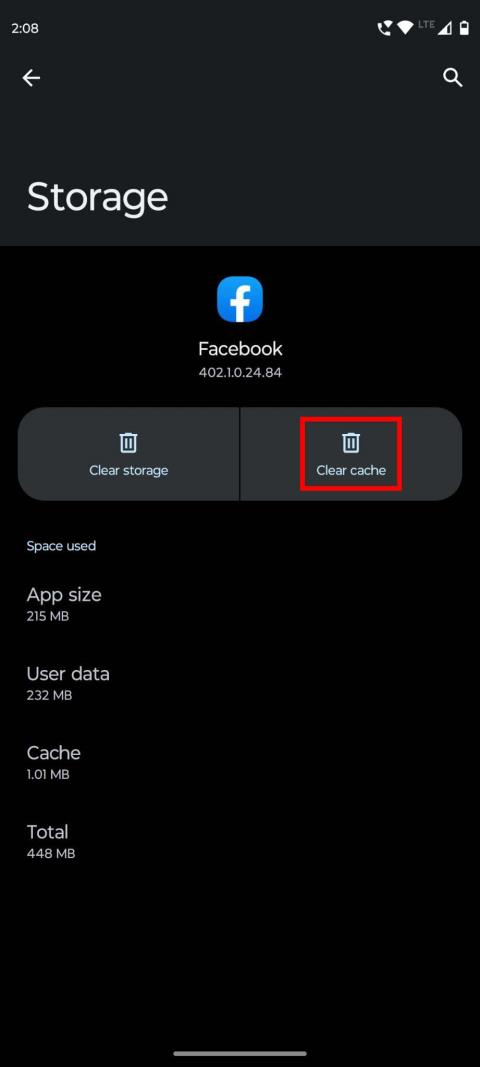Si vous voulez savoir comment résoudre le problème "Vidéos Facebook non lues", lisez cet article. Ici, vous apprendrez les meilleures méthodes éprouvées pour résoudre ce problème.
En tant qu'utilisateur de Facebook, vous aimerez peut-être regarder les vidéos que vous rencontrez lorsque vous naviguez sur cette application. Mais que faites-vous lorsque le problème "Vidéo Facebook ne joue pas" se produit ? La plupart d'entre nous essaient de charger à nouveau la vidéo, tandis que d'autres peuvent redémarrer l'application. Aucun de ces moyens n'est légitime pour résoudre ce problème.
Pour connaître les solutions à ce problème, vous devez localiser les causes responsables. Par exemple, votre connexion Internet peut être instable ou la mémoire cache de votre application est chargée. De plus, la vidéo n'existe peut-être plus, ou vous essayez de regarder la vidéo sur un navigateur obsolète.
Quoi qu'il en soit, cet article partagera les correctifs efficaces au problème "Les vidéos Facebook ne sont pas lues". J'expliquerai également les causes pour lesquelles chaque méthode fonctionnera afin que vous sachiez ce qui était responsable des vidéos illisibles.
Comment résoudre le problème « Les vidéos Facebook ne sont pas lues » : les 12 meilleures méthodes
Méthode 1 : vérifier la connexion Internet
La raison la plus courante pour laquelle une vidéo ne se lit pas est que votre appareil n'a pas de connexion Internet. Que vous utilisiez le Wi-Fi ou les données cellulaires, cela peut arriver à tout moment. Pour vérifier, essayez d'ouvrir un autre site Web ou une autre application sur votre ordinateur ou votre téléphone. Si cette application ou ce site s'ouvre, votre connexion Internet fonctionne bien et quelque chose d'autre pourrait être responsable du problème "Les vidéos Facebook ne sont pas lues".
Méthode 2 : Effacer la mémoire cache
Si vous ne parvenez pas à lire les vidéos Facebook, vous devriez envisager de vider la mémoire cache de votre application Facebook. Pour cela, suivez ces étapes simples :
- Accédez aux paramètres de votre téléphone Android.
- Appuyez sur Applications .
- Si Facebook est absent de la liste des applications récemment ouvertes, sélectionnez l' option Voir toutes les applications X.
- Appuyez sur l'application Facebook et sélectionnez l'option Stockage et cache .

Application Facebook Effacer la mémoire cache
- Maintenant, appuyez sur le bouton Effacer le cache . Vérifiez et vous verrez 0 B sous l' option Cache .
- Maintenant que votre cache Facebook est vide, vous devriez pouvoir lire les vidéos.
Méthode 3 : Mettre à jour l'application Facebook
L'utilisation d'une version obsolète ou plus ancienne de l'application Facebook peut être responsable du problème "Les vidéos Facebook ne sont pas lues". Les utilisateurs d'applications Android et iOS doivent se rendre respectivement sur Google Play Store et App Store. Ensuite, recherchez Facebook et ouvrez la page de l'application.

Mettre à jour l'application Facebook
Si vous utilisez une version plus ancienne, l' option de mise à jour sera disponible pour cette application. Appuyez dessus pour installer la version mise à jour de Facebook.
Méthode 4 : Mettre à jour le navigateur Web
Même si vous utilisez Facebook sur votre navigateur Web, l'utilisation d'anciennes versions du navigateur peut vous causer des problèmes. Par conséquent, utilisez toujours la version mise à jour du navigateur Web sur l'ordinateur et le smartphone.
Pour vérifier si vous utilisez la dernière version en tant qu'utilisateur de Google Chrome, procédez comme suit :
- Ouvrez le navigateur Web Chrome .
- Cliquez sur le bouton à trois points dans le menu du haut sous le bouton Fermer .

Mettre à jour le navigateur Web pour résoudre les vidéos Facebook qui ne sont pas lues
- Survolez l' option Aide et cliquez sur À propos de Google Chrome .
- Dès que vous cliquez dessus, Chrome démarre automatiquement la mise à jour s'il n'a pas déjà été mis à jour.
- Une fois cela fait, il vous demandera de relancer le navigateur. Cliquez sur le bouton Relancer pour redémarrer le Chrome mis à jour.
Pour les navigateurs Web sur les smartphones, vous devez visiter la page de cette application sur le Google Play Store ou l'App Store. Si des mises à jour sont disponibles, vous verrez le bouton Mettre à jour sur lequel vous devez appuyer.
Méthode 5 : Activer la lecture automatique
La lecture automatique des vidéos sur Facebook est une fonctionnalité qui permet aux vidéos de se lire automatiquement une fois que vous les faites défiler. Si cette fonctionnalité est désactivée, les vidéos apparaîtront sur votre flux mais ne seront pas lues à moins que vous n'appuyiez ou ne cliquiez sur le bouton de lecture. Si vous utilisez l'application Facebook sur n'importe quel smartphone, voici ce que vous devez faire pour activer la lecture automatique des vidéos :
- Ouvrez Facebook et appuyez sur les trois lignes verticales ou sur le menu hamburger.

Paramètres et confidentialité dans l'application Facebook Android
- Appuyez sur Paramètres et confidentialité et choisissez Paramètres .
- Sélectionnez Média , que vous trouverez dans la section Préférences .

Paramètres multimédias dans les Préférences de l'application Facebook Android
- Pour la lecture automatique , vous verrez trois options différentes.
- Cochez la case à côté des options Données mobiles et Wi-Fi et/ou Sur Wi-Fi uniquement .
- Assurez-vous de ne pas cocher la case Ne jamais lire automatiquement les vidéos .
Les utilisateurs de Facebook qui accèdent à ce média social à partir de leur ordinateur doivent utiliser la méthode suivante pour résoudre le problème « Les vidéos Facebook ne sont pas lues » :
- Connectez-vous à votre compte Facebook.
- Cliquez sur votre photo de profil dans le coin supérieur droit.
- Sélectionnez Paramètres et confidentialité .
- Faites défiler le panneau de gauche et cliquez sur Vidéos .
- Sous Paramètres vidéo , il y aura une option nommée Vidéos de lecture automatique .
- Allez à droite de cette option pour cliquer sur le menu déroulant.
- Sélectionnez Activé . Désormais, vos vidéos Facebook seront lues automatiquement au fur et à mesure qu'elles apparaîtront sur votre écran.
Méthode 6 : désactiver le mode d'économie de données
Le mode économiseur de données est une fonctionnalité Facebook destinée à réduire votre consommation de données sur mobile . Lorsque cette fonctionnalité est activée, vous pouvez rencontrer des problèmes tels que des vidéos Facebook qui ne sont pas lues. Pour vérifier et désactiver ce mode depuis votre application Facebook, procédez comme suit :
- Lancez l'application Facebook.
- Appuyez sur le menu hamburger (icône à trois lignes).
- Appuyez sur Paramètres et confidentialité .

Désactiver l'économiseur de données dans les paramètres multimédias
- Sélectionnez Paramètres et accédez à Média dans la section Préférences .
- Sous la section Qualité vidéo , décochez l'option Économiseur de données et cochez Optimisé .
Méthode 7 : Vérifier si les vidéos ont été supprimées
Avez-vous déjà envisagé la possibilité que les propriétaires de la vidéo suppriment la vidéo d'origine ? C'est exact. Il est possible que le propriétaire ou Facebook ait supprimé la vidéo, et ce que vous voyez est la copie en cache de cette vidéo sur votre flux. Pour confirmer, visitez la chaîne ou le profil de l'éditeur vidéo et vérifiez si cette vidéo est là ou non.
Méthode 8 : désactiver le VPN
Avez-vous un VPN activé sur votre ordinateur ou votre téléphone ? Lorsque les vidéos Facebook ne sont pas lues, assurez-vous qu'aucun VPN n'est activé. Si oui, éteignez-le et essayez de lire à nouveau cette vidéo. Si le VPN est à l'origine du problème, il devrait être résolu maintenant.
Méthode 9 : faites de l'espace sur votre téléphone
Si votre téléphone ne dispose pas de suffisamment d'espace dans votre stockage interne, certaines vidéos peuvent ne pas être lues. Il est donc préférable de vérifier l'état de stockage de votre téléphone lorsque le problème "Les vidéos Facebook ne sont pas lues" se produit.
- Accédez aux paramètres de votre téléphone.

Faites de l'espace sur votre téléphone pour résoudre les vidéos Facebook qui ne sont pas lues
- Tapez Stockage et sélectionnez cette option.
- Ici, vous en apprendrez plus sur l'espace de stockage disponible et occupé.
- S'il n'y a plus d'espace, vous devez supprimer des fichiers pour faire de la place pour la vidéo.
Méthode 10 : Désactiver l'antivirus ou les extensions
Si vous utilisez Facebook à partir du navigateur Web de votre ordinateur, un logiciel antivirus ou certaines extensions telles que les bloqueurs de publicités peuvent causer des problèmes tels que "Les vidéos Facebook ne se lisent pas". Vous pouvez désactiver votre application antivirus pendant un certain temps et essayer de lire cette vidéo sur Facebook. S'il joue, votre logiciel antivirus est le coupable ici.
De la même manière, vous pouvez désactiver temporairement l'extension de blocage des publicités de votre navigateur avant de lire cette vidéo. Si vous utilisez Google Chrome, voici comment désactiver l'extension :
- Ouvrez Chrome et cliquez sur le bouton à trois points dans le coin supérieur droit.
- Passez la souris sur Plus d'outils et sélectionnez Extensions .

Comment désactiver l'antivirus ou les extensions
- La liste des extensions apparaîtra.
- Cliquez sur le curseur pour désactiver le bloqueur de publicités et quitter.
Méthode 11 : Vérifiez si le serveur Facebook est en panne
Parfois, les vidéos Facebook ne sont pas lues en raison d'un problème de serveur Facebook. Si les méthodes ci-dessus ne fonctionnent pas, vous pouvez vérifier si le serveur ou le site Web de Facebook est en panne en utilisant https://www.isitdownrightnow.com/ . Ce site vous offre des données en temps réel sur la disponibilité des serveurs Facebook.
Méthode 12 : Vérifiez la disponibilité de la vidéo dans votre région
Certaines des vidéos Facebook ne sont disponibles que pour une région particulière. Si vous n'appartenez pas à la région approuvée pour une vidéo, vous ne pourrez pas la lire. Maintenant, comment le trouver ? Consultez la section des commentaires de cette vidéo pour savoir si quelqu'un d'autre de votre pays ou de votre région s'est plaint que les vidéos Facebook ne sont pas lues.
Si vous connaissez le pays d'origine de cette chaîne Facebook et que vous avez des amis Facebook de ce pays, vous pouvez leur demander s'ils peuvent lire cette vidéo. Si la vidéo est lue sur leur Facebook, il se peut que les vues de votre région soient restreintes.
Conclusion
Facebook n'est plus seulement une plateforme de médias sociaux. C'est devenu une grande source de divertissement pour beaucoup d'entre nous.
Si vous passez beaucoup de temps à regarder des vidéos Facebook, les vidéos qui ne sont pas lues sur Facebook pourraient être un problème ennuyeux pour vous.
Ici, j'ai partagé comment résoudre le problème "Les vidéos Facebook ne sont pas lues" en utilisant des méthodes éprouvées. Dites-nous dans les commentaires laquelle de ces méthodes a fonctionné pour vous.
Partagez-le sur les réseaux sociaux avec vos amis afin qu'ils puissent également se débarrasser du problème en utilisant ces techniques.
Lisez également la différence entre amis proches et connaissances sur Facebook.